
YandexBrowser — современный браузер, который обладает всеми необходимыми инструментами для комфортной работы в сети. Основными преимуществами браузера являются такие опции, как возможность включить экономию оперативной памяти, голосовой помощник, а также встроенный блокировщик рекламы. Использование данного браузера в связке с прокси-сервером значительно повысит безопасность вашего соединения и позволит получить доступ к ранее заблокированным ресурсам.
Перед началом настройки прокси рекомендуется очистить кэш и файлы cookies. Это делается для сброса информации о браузере, которую собирали сайты. После очистки, при использовании прокси, посещаемые сайты будут определять пользователя как нового, что устранит вероятность блокировки. Покажем как это сделать далее:
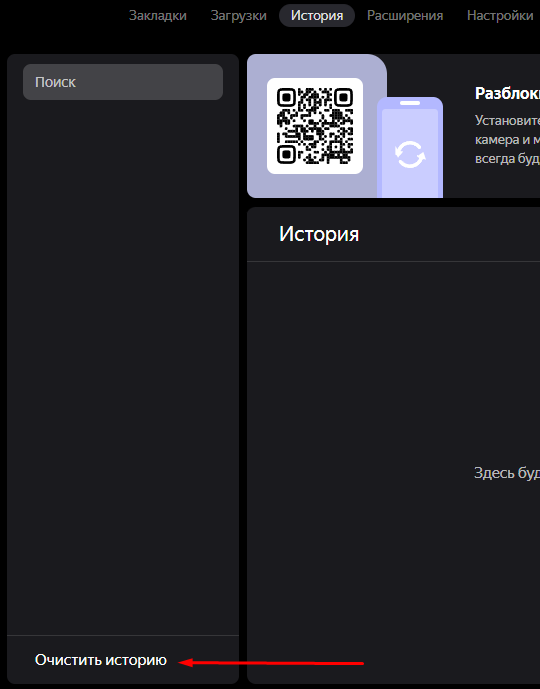
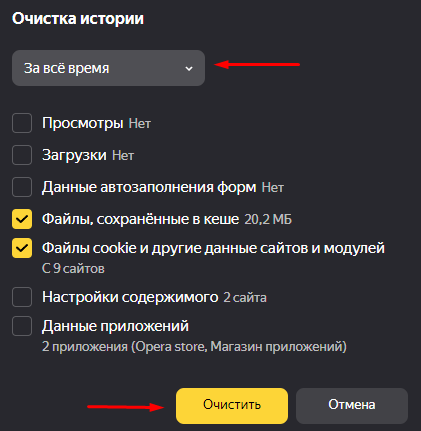
Перезагрузите браузер и теперь можно приступить к настройке прокси, следуйте инструкции указанной ниже:
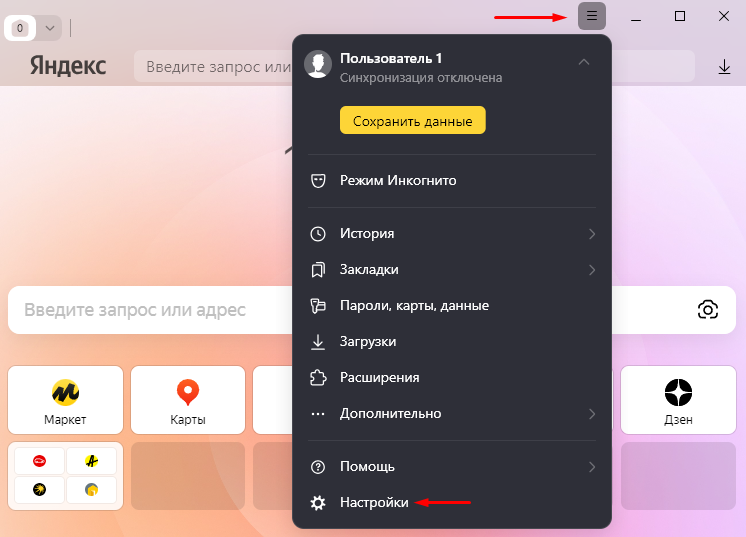
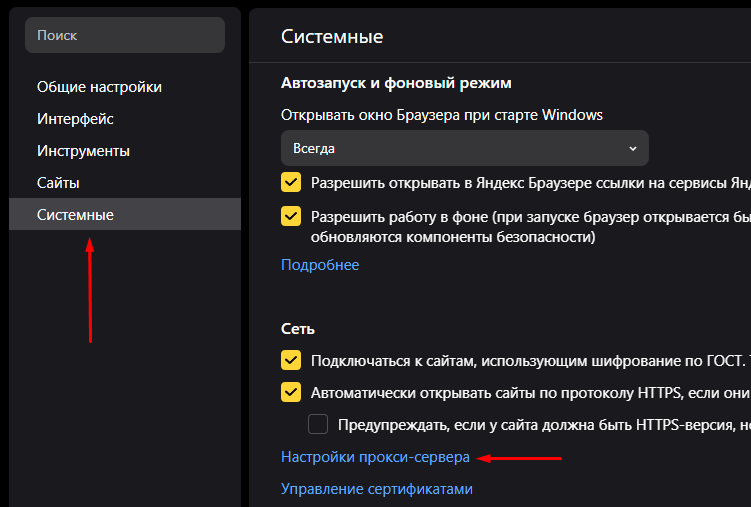

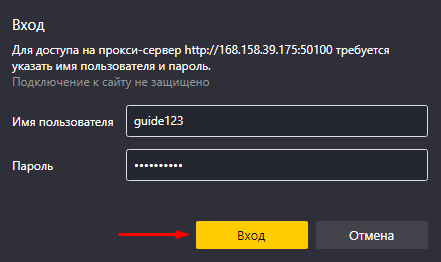
На этом настройка прокси-сервера в браузере завершена. В случае с YandexBrowser, использование надежных прокси значительно повысит уровень анонимизации соединения, а также позволит управлять аккаунтами на различных ресурсах без риска быть заблокированным.
Комментарии: 3